당신의 리눅스 배포판에 아주 오래된 버전의 Wine이 있습니까? 그렇다면 Wine Staging으로 업그레이드하는 것이 좋습니다.
Wine Staging은 최신 기술이 적용된 Wine의 패치 개발 버전입니다. Linux PC와 함께 제공되는 Wine 버전에 기능이 없는 경우(오래된 상태로 인해) 설치하는 것이 좋습니다. 게다가, 최신 버전을 사용하는 것은 개발자가 항상 버그 수정을 발표하고 성능을 개선하기 때문에 프로그램이 제대로 작동하도록 하는 좋은 방법입니다.
스포일러 경고: 아래로 스크롤하여 이 기사 끝에 있는 비디오 자습서를 시청하십시오.

여기저기서 Windows 프로그램을 실행하기 위해 Wine을 사용하고 있다면 Wine Staging이 적합하지 않을 수 있습니다. 그러나 Linux PC에서 실행하기 위해 많은 Windows 프로그램이 필요한 경우 이 방법을 사용하는 것이 좋습니다.
목차
우분투
Ubuntu에서 Wine Staging이 작동하도록 하려면 GPG 릴리스 키를 추가하여 시작하십시오. 이 단계를 건너뛰지 마세요! Ubuntu는 신뢰할 수 있는 위치의 소프트웨어만 설치하므로 Wine Staging 없이는 설치하지 않습니다. Wget 도구를 사용하여 Ubuntu PC에 최신 릴리스 키를 다운로드합니다. 그런 다음 apt-key를 사용하여 Ubuntu에 새 키를 추가합니다.
wget -nc https://repos.wine-staging.com/wine/Release.key sudo apt-key add Release.key
이제 Wine 릴리스 키가 Ubuntu에 알려졌으므로 apt-add-repository 명령을 사용하여 소프트웨어 저장소를 추가할 수 있습니다.
sudo apt-add-repository 'https://dl.winehq.org/wine-builds/ubuntu/'
apt 업데이트를 사용하여 Ubuntu를 새로 고쳐 새로운 Wine Staging 저장소가 표시되도록 합니다.
sudo apt update
마지막으로 Wine Staging을 설치합니다.
sudo apt install --install-recommends winehq-staging
다음을 사용하여 Wine 스테이징 제거:
sudo apt remove winehq-staging
데비안
Debian에 Wine Staging을 설치하는 것은 Ubuntu와 유사하지만 동일하지는 않습니다. 릴리스 키를 추가하여 약간 유사하게 시작합니다. Ubuntu와 같은 Debian은 키가 필요하며 신뢰할 수 없는 소스에서 소프트웨어 설치를 거부합니다(수동으로 무시하지 않는 한). 키를 얻으려면 아래 명령을 입력하십시오.
wget -nc https://repos.wine-staging.com/wine/Release.key sudo apt-key add Release.key
다음으로, Nano 텍스트 편집기를 사용하여 sources.list 파일을 열고 Wine Staging 소프트웨어 저장소를 추가하십시오. 이 예에서 우리는 Debian Stable(일명 Stretch)에 초점을 맞출 것입니다. Wheezy, Jesse, Buster 또는 Sid를 사용하는 경우 “stretch”를 대체하고 릴리스 코드명을 입력하십시오.
sudo nano /etc/apt/sources.list
Nano 텍스트 편집기(Ctrl + Shift + V)에 다음 코드를 붙여넣습니다.
# 데비안 스트레치를 위한 와인 스테이징
deb https://dl.winehq.org/wine-builds/debian/ 스트레치 메인
Ctrl + O를 사용하여 Nano에 편집 내용을 저장합니다.
업데이트 도구를 사용하여 데비안의 소프트웨어 소스를 업데이트하십시오.
sudo apt-get update
마지막으로 Wine Staging을 설치합니다.
sudo apt-get install winehq-staging
다음을 사용하여 스테이징 제거:
sudo apt-get remove winehq-staging
아치 리눅스
Arch 사용자는 공식 소프트웨어 저장소에서 직접 Wine Staging을 설치할 수 있습니다. 설치하려면 먼저 다른 Wine 패키지가 스테이징과 충돌하므로 제거하십시오.
sudo pacman -R wine
그런 다음 Pacman 패키지 도구를 사용하여 최신 버전의 Wine Staging을 설치합니다.
sudo pacman -S wine-staging
다음 명령을 사용하여 Arch에서 스테이징을 제거합니다.
sudo pacman -R wine-staging
페도라
Fedora는 Wine Staging을 설치하기 위해 타사 소프트웨어 저장소가 필요하지 않습니다. 대신 기본적으로 사용자에게 Wine-staging을 제공하고 모든 수정 사항을 적용합니다. Wine Staging을 설치하려면 터미널을 열고 평소와 같이 DNF를 사용하여 Wine 소프트웨어를 설치하십시오.
참고: WineHQ에는 포함된 버전이 작동하지 않는 경우 Fedora에 설치할 수 있는 타사 Wine Staging 소프트웨어 저장소가 있습니다. 자세한 내용은 웹사이트를 확인하세요.
sudo dnf install wine
다음을 사용하여 와인을 제거합니다.
sudo dnf uninstall wine-staging
스테이징이 충분하지 않습니까? Fedora Rawhide 설치 고려. 기존 릴리스에서는 제공할 수 없는 방식으로 Fedora 사용자를 위한 최신 소프트웨어를 제공합니다.
오픈수세
WineHQ 웹 사이트에는 Suse 사용자를 위한 Wine-Staging에 대한 특별 지침이나 개요 지원이 나열되어 있지 않습니다. 그럼에도 불구하고 OpenSUSE Build Service에서 직접 다운로드할 수 있는 Wine 소프트웨어의 스테이징 버전이 있습니다. Suse에 Wine Staging을 설치하려면 여기 이 페이지로 이동OpenSUSE 버전을 찾은 다음 “1-click” 설치 버튼을 클릭하여 설치를 시작합니다.
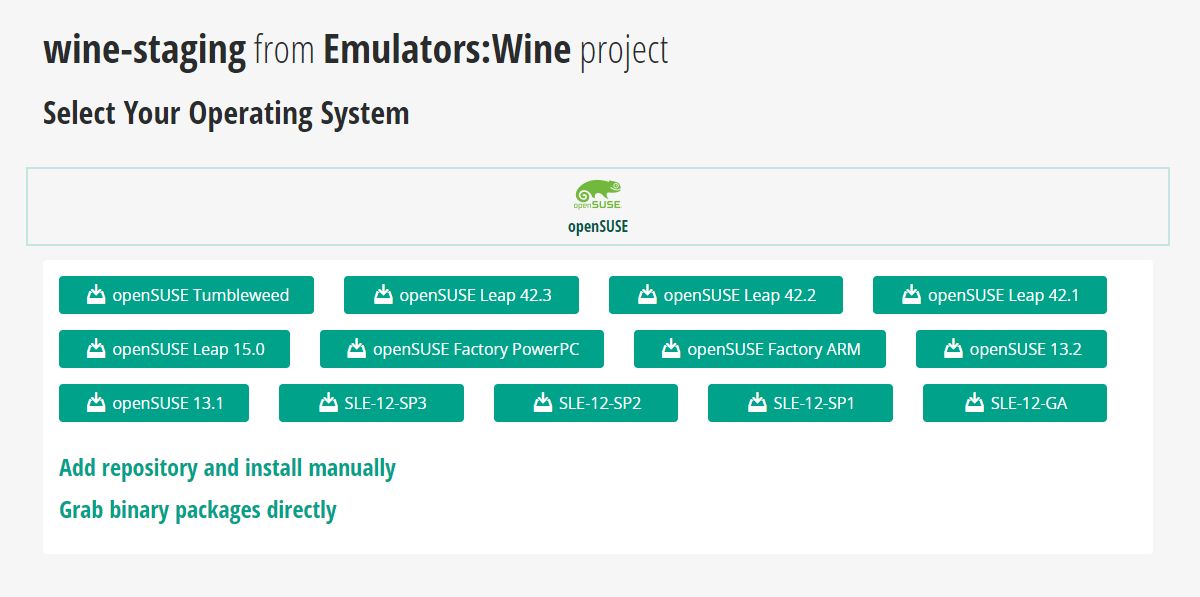
YaST GUI 프롬프트에 따라 시스템에 소프트웨어를 추가합니다.
OpenSUSE PC에서 스테이징을 제거해야 합니까? Gnome 소프트웨어를 열고 “Wine-Staging” 또는 “Wine”을 입력한 다음 제거 버튼을 클릭합니다. 암호를 입력하면 소프트웨어가 제거됩니다. 또는 터미널을 열고 Zypper 패키지 관리 도구를 사용하여 시스템에서 제거하십시오.
sudo zypper remove wine-staging
기타 리눅스
모든 Linux 배포판이 Wine 프로젝트의 공식 지원을 받는 것은 아닙니다. 즉, Linux의 거의 모든 사람이 사용하는 매우 잘 알려진 도구입니다. 이 때문입니다. 거의 모든 Linux 배포판에서 Wine-Staging을 찾아 설치하는 것은 간단해야 합니다.

배포판에서 스테이징을 찾는 가장 좋은 방법은 공식 Wiki를 열고 Wine에 있는 페이지를 읽는 것입니다. 또한 포럼(또는 IRC 채팅 채널)에 가입하고 다른 사용자에게 설치 방법과 사용 가능한지 물어보는 것을 고려하십시오. 다른 모든 것이 실패하면 소스에서 와인 구축 고려.

